
Turinys:
- 1 žingsnis: medžiagos
- 2 veiksmas: paleiskite MESH SDK, kad prijungtumėte MESH ir „Sony“fotoaparatą
- 3 veiksmas: sukurkite naują „Sony“fotoaparato žymą MESH SDK
- 4 veiksmas: importuokite kodą, kad sukurtumėte „Sony“fotoaparato SDK pasirinktinę žymą
- 5 veiksmas: sukurkite receptą MESH programoje
- 6 žingsnis: išbandykite, paleiskite ir mėgaukitės
- Autorius John Day [email protected].
- Public 2024-01-30 10:49.
- Paskutinį kartą keistas 2025-01-23 14:59.

Ar norite automatizuoti fotoaparatą, kad užfiksuotumėte geriausias jūsų augintinio akimirkas, kol nesate namuose? MESH judesio jutiklis leidžia naudoti kameras, palaikančias SDK. Pavyzdžiui, šalia kačių maisto ir kačių žaislų įdėjome judesio jutiklį MESH, kad užfiksuotume katės valgymo ar žaidimo akimirką.
Kaip tai veikia?
Naudodami fotoaparatą, palaikantį SDK, galėsite naudoti MESH SDK funkciją, norėdami importuoti arba eksportuoti „Java“kodą naudodami puslapį MESH SDK. MESH judesio jutiklis „aptinka“judantį augintinį ir išverčia šį judesį kaip signalą į fotoaparatą, kad galėtų fotografuoti savo diapazone.
1 žingsnis: medžiagos

Siūloma:
- 1x MESH judesys
- „Sony“fotoaparato modelis (HDR-AS100V) arba bet kuris kitas modelis, palaikantis SDK.
- Bevielis internetas
Kaip visada, galite gauti „MESH IoT“blokus „Amazon“su 5% nuolaida su nuolaidos kodu MAKERS00 kaip padėką, kad patikrinote mūsų „Instructable“ir čia rasite daugiau informacijos apie „MESH IoT“blokus.
2 veiksmas: paleiskite MESH SDK, kad prijungtumėte MESH ir „Sony“fotoaparatą

Norėdami prijungti MESH prie „Sony“fotoaparato, naudosite MESH SDK
- Norėdami pradėti, apsilankykite https://meshprj.com/sdk/ ir spustelėkite „pradėti naudoti MESH SDK“
- MESH SDK nuorodą ir palaikymą rasite čia:
3 veiksmas: sukurkite naują „Sony“fotoaparato žymą MESH SDK


Sukūrę MESH SDK paskyrą, MESH programoje galite sukurti naują tinkintą žymą RICOH THETA.
- MESH SDK bakstelėkite „Sukurti naują žymą“, kad sukurtumėte naują tinkintą žymą.
- Bakstelėkite „Importuoti“
4 veiksmas: importuokite kodą, kad sukurtumėte „Sony“fotoaparato SDK pasirinktinę žymą

- Atsisiųskite žemiau esantį kodo failą.
- Atidarykite failą ir nukopijuokite kodą.
- Įklijuokite kodą į importavimo skyrių ir spustelėkite „Įkelti“, tada „Gerai“
- Prieš išeidami iš SDK puslapio būtinai išsaugokite tinkintų žymų nustatymus, kad neprarastumėte įvestų duomenų.
5 veiksmas: sukurkite receptą MESH programoje


Pasirinkite pasirinktą žymą (fotoaparato žymą), kurią sukūrėte
- Norėdami pridėti pasirinktinę žymą, prietaisų skydelio skiltyje Tinkintas bakstelėkite „+“piktogramą.
- Iš sąrašo pasirinkite kameros pasirinktinę žymą. (Nauja žyma bus pridėta prietaisų skydelio skiltyje Tinkinta).
- Nuvilkite kameros žymę į receptą ant drobės ir prijunkite judesio žymą prie kameros žymos.
- Sureguliuokite „Motion“žymos funkcijas pagal savo pageidavimus.
6 žingsnis: išbandykite, paleiskite ir mėgaukitės
Rekomenduojamas:
Saulės energija valdoma „išmanioji“„WiFi“valdoma drėkinimo sistema: 6 žingsniai (su nuotraukomis)

Saulės energija valdoma „išmanioji“„WiFi“valdoma drėkinimo sistema: šiame projekte naudojamos standartinės „pasidaryk pats“saulės ir 12 voltų dalys iš „ebay“, kartu su „Shelly IoT“įrenginiais ir keletas pagrindinių „openHAB“programavimo būdų, kad būtų sukurtas naminis, visiškai saulės energija varomas, išmanusis sodo elektros tinklas ir drėkinimas sąranka. Sistemos akcentai: Fu
Judėjimo valdymas naudojant „Raspberry Pi“ir LIS3DHTR, 3 ašių akselerometras, naudojant „Python“: 6 žingsniai

Judėjimo valdymas naudojant „Raspberry Pi“ir „LIS3DHTR“, 3 ašių akselerometrą, naudojant „Python“: grožis supa mus, tačiau paprastai turime vaikščioti sode, kad tai žinotume. - „RumiAs“kaip išsilavinusi grupė, kuri, panašu, esame, didžiąją savo energijos dalį investuojame į darbą prieš kompiuterius ir mobiliuosius telefonus. Todėl mes dažnai leidžiame savo gerovei
Judėjimo suaktyvinta kamera su „Raspberry Pi“: 6 žingsniai

Judesio suaktyvinta kamera su „Raspberry Pi“: „Raspberry Pi“su pasyviu infraraudonųjų spindulių jutikliu HC-SR501, kad aptiktų voverės išvaizdą, o tada suaktyvina „SONY A6300“, kad įrašytų vaizdo įrašą geriausiu kampu ir atstumu
Judėjimo aptikimas naudojant „Raspberry Pi“: 4 žingsniai

Judėjimo aptikimas naudojant „Raspberry Pi“: Šioje pamokoje mes sužinosime, kaip galime naudoti PIR (pasyvų infraraudonųjų spindulių) jutiklį su „Raspberry Pi“, kad sukurtume paprastą judesio detektorių. Jis naudojamas žmonių, gyvūnų ar kiti objektai. Jie dažniausiai naudojami Burg
Balso valdoma kamera naudojant „Raspberry Pi“: 6 žingsniai
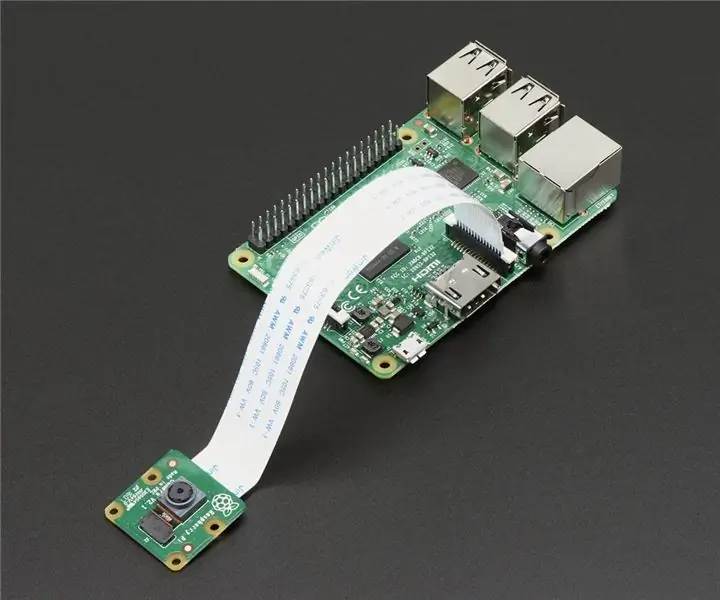
Balso valdoma kamera naudojant „Raspberry Pi“: sukurkite fotoaparatą, kuris galėtų veikti naudojant balso komandas, daugiausia skirtas visų rūšių žmonėms, ypač tiems, kurie nori smagiai fotografuoti
